| 【編 碼】 | WORD-003 |
| 【主題概念】 | 如果每個問卷題目都一套專屬的選項,這類問卷題目為非統一選項的題目,其題幹和選項無法統一設計,必須依一般的文字段落來編輯。 |
| | |
| 【軟體版本】 | Microsoft Word 2003 |
| 【範例檔案】 | |
| 【操作程序】 | |
| | 讀者可在下圖發現,問卷題目是採取自動編號系統,每個題目的題幹與選項是屬於同一個文字段落且以縮排方式編排對齊,題與題之間保持的行距相當容易閱讀沒有擁擠與鬆散的問題。 |
| | |
| | 題目段落對齊 |
| | 段落的對齊常困擾讀者,我們也常發現讀者都是使用空行的方式來區隔文字段落,這種方法雖然可以將文字段落的距離拉開,但有時空行的距離又顯得太大,讓文件版面整體感看起來是稀稀落落的,不是很美觀,這個問題需要運用段落的功能來調整。 |
| | |
| 1. | 文字段落的縮排控制,可以利用尺規上的縮排控制鈕來調整。 |
| | |
| 2. | 拖曳尺規上的縮排控制鈕調整文字段落的效果可以由下列圖形了解其間的功能差異。 |
| | 首行縮排(▼)控制鈕,用來控制文字段落的第一行縮排的效果。 |
| | |
| | 首行凸排(左側的▲)控制鈕,用來控制文字段落的第一行凸排的效果,段落第一行會凸出,同段落的其他各行文字都會縮排。 |
| | |
| | 左邊縮排(■)和右邊縮排(右側的▲)控制鈕,用來控制整個文字段落的左邊和右邊縮排的效果,拖曳左邊縮排(■)時會同時帶動首行縮排(▼)控制鈕和首行凸排(左側的▲)二個控制鈕一同移動。 |
| | |
| | 文字段落的縮排控制,除了利用尺規的縮排控制鈕之外,也可以使用【段落】功能來調整,二者的調整效果是一致的。 |
| | |
| | 自動編號功能 |
| | 這裡的自動編號功能與論文報告編輯時用到的大綱編號是不一樣的編號系統。對於問卷題目的編號,我們不採用有階層性的大綱編號,而是用一般的自動編號即可。 |
| 1. | 題目輸入完成後,選取要編號的題目。 |
| | |
| 2. | 點按【格式】工具列上的【編號】鈕 ,即可為選取的文字段落自動編號。 |
| | |
| 分行符號 | 分行符號有何作用?讀者先試著解讀下列二個對照圖的差異便可略知一二。 |
| | |
| 1. | 首先,按下【一般】工具列的【顯示/隱藏】工具鈕,顯示版面控制字元,讀者應可在原先的文字段落上看到一些灰色的控制字元符號,其中(1)號段落的第一行末有一個符號( ),這個符號即是【分行符號】。 |
| | |
| 2. | 分行符號的作用,是使文字段落的編排在未達右邊界時即可跳到下一行編輯,所以,段落中有分行符號的區隔,畫面看起來像是二個段落,其實它們都是一個段落。 |
| 3. | 而(2)號段落第一行末有一個段落符號,這個符號即是【段落符號】。它與分行符號不同處,在於它是用來分段用的,所以(2)號段落的文字對Word而言,是由二個段落文字組成。 |
| 符號表 | |
| 1. | 在工具任意位置按滑鼠右鍵,開啟工具列快速選單,選按符號表。 |
| | |
| | |
| 2. | 符號表上有許多符號,如選項勾選空格(□)…等,可以很方便輸入常用的符號。 |
| | |
2009年9月20日 星期日
問卷設計【不同選項的問卷題目設計】
訂閱:
張貼留言 (Atom)

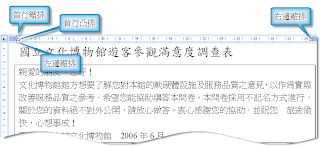






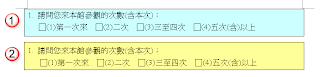
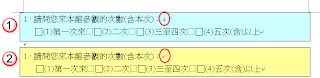
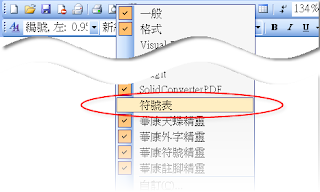

沒有留言:
張貼留言